У этого мессенджера десктопная версия не менее удобна, чем мобильная, и функционал, также, имеется полный. Как установить Телеграмм на компьютер с ОС Windows и Mac? Ниже мы приведем инструкции для этих операционных систем, а также расскажем, как войти в Web-версию приложения.
Как установить Телеграмм
Как вы знаете, эпопея с попытками блокировки этого мессенджера на территории нашей страны продолжается до сих пор. Есть, правда, прогресс: установить Телеграм на комп можно в Google Play и App Store — свободно и без “плясок с бубнами”.
А еще в сети появился полный дубль оф. сайта со всеми ссылками на скачивание, технической информацией, FAQом и пр.
Дальнейшие инструкции, как установить на ноутбук Телеграмм, мы приводим с учетом использования именно этого сервиса. Он безопасен и с него совершенно точно скачивается официальное приложение мессенджера. Но также вы можете воспользоваться и оф. сайтом. Только в этом случае придется обеспечить выход в интернет через браузер или программу, использующие VPN, например, вы можете установить расширение ZenMate.
Как установить Telegram на компьютер на русском языке
На Windows
Инструкция, как установить Telegram на компьютер с Windows очень проста:
- Откройте сайт, с которого мы будем производить скачивание программы.
- Посередине вы увидите кнопку “Telegram для Windows”. Нажмите на нее.

- Поверх страницы откроется небольшое окно. Здесь нужно определить место, куда будет сохранен установочный файл.* Определяем и жмем на “Сохранить”.
- По окончанию скачивания в разделе “Загрузки” браузера появится соответствующее уведомление. Запускаем exe-шник прямо из этого раздела, чтобы бесплатно установить Телеграмм на компьютер.
- Жмем на Запустить → Ок (выбор языка) → Далее → Далее (установить значок на раб. столе) → Установить.


- Ждем окончания распаковки файлов и жмем на “Завершить”.

- Откроется окно приложения. Здесь нажимаем на “Start messaging”.

- В следующем окне нажимаем на “Продолжить на русском” и проходим авторизацию — вводим номер телефона, а затем код подтверждения, который придет в мобильную версию мессенджера, в чат под названием “Telegram”.

На этом все. Как видите, установить Телеграммы на компьютер на русском языке совсем не сложно.
*Если вы используете дублирующий сайт, то по умолчанию будет указано последнее место, куда вы сохраняли другие загрузки. А если установить Телеграмм на компьютер с оф. сайта, exe-шник скорее всего будет предложено сохранить на диск C, в Program Files.
Подробная инструкция установка Телеграм для ноутбука тут.
На Mac
Сегодня установка этого мессенджера на компьютеры Mac значительно упростилась. Мы можем проделать это также легко и быстро, как и на Windows. Скачивание можно начинать как с оф. сайта, так и с его дубля, о котором говорилось в начале статьи. Также вы можете сразу открыть App Store и найти программу там (по названию).
Как скачать и подключить Телеграмм на компьютер с Mac OS:
- Находим нужную версию программы в одном из указанных сервисов и жмем на “Установить”.
- По окончанию загрузки внизу экрана появится иконка мессенджера. Двойным щелчком откройте программу.
- В появившемся окошке нажмите на “Start messaging”.
- Теперь на “Продолжить на русском”.
- Введите свой номер телефона, нажмите “Далее” и откройте мессенджер на смартфоне.
- Код, пришедший в мобильную версию программы, впишите в окно на экране компьютера.
Вы смогли установить Телеграм онлайн на компьютер. Примерно полторы секунды понадобится системе на синхронизацию с мобильным приложением. Далее можно приступать к общению.
Если вы не нажали на “Продолжить на русском”
Если в процессе установки не нажать на “Продолжить на русском”, программа запустится с английским языком. Как настроить Телеграмм на компьютере после установки:
- В мессенджере нажмите на кнопку “Меню”, а затем на “Settings”.
- В этом разделе выберите “Language”.
- В списке найдите “Русский” — поставьте отметку на этот пункт и нажмите на “Ок”.
После этого программа перезапустится и откроется уже на русском языке.
О веб-версии Телеграмм
Если установка Telegram Messenger на компьютер по какой-то причине невозможна, вы можете использовать его браузерную (веб) версию. Ее официальный вариант находится по этой ссылке. Пользоваться очень просто:
- Переходим по ссылке. Откроется страница авторизации.
- Указываем страну и свой номер телефона (к которому привязан профиль Телеграмм).

- Жмем на “Next”, затем на “Ok”.
- Открываем этот мессенджер на смартфоне и ищем в списке технический чат. Он называется “Telegtam”.
- В техническом чате вы увидите новое сообщение — оно содержит проверочный код. Вводим этот код в форму в веб-версии мессенджера.

После того, как вы все сделаете, в окне браузера отобразится упрощенная версия Телеграмм — со списком контактов и всей историей переписок. Настройки здесь доступны не все, а возможности установить русский язык нет. Однако общаться вам это не помешает.
Обратите внимание: официальный сайт Телеграмм до сих пор заблокирован на территории России, поэтому приведенная выше ссылка просто так не откроется. Вам нужно использовать или браузер с включенным VPN (например, Opera), или любой софт, обеспечивающий доступ к интернету через VPN.
Как видите, проблема “можно ли установить Телеграмм на компьютер и как это сделать” решается очень просто: если не хочется возиться с VPN, просто воспользуйтесь дублирующим сервисом, ссылка на который есть в этой статье.
Источник: messenge.ru
Десктопная версия Telegram

Telegram Desktop – это версия популярного мессенджера для компьютеров и ноутбуков. Она позволит оставаться на связи, даже если под рукой нет мобильного гаджета.
Преимущества использования десктопной версии Телеграм
Установка Телеграм для десктопа дает возможность полноценно работать с мессенджером вне зависимости от того, где вы находитесь и есть ли у вас доступ к смартфону. По своему функционалу компьютерная программа практически идентична мобильному приложению.
Telegram Desktop позволяет:
- подписываться на каналы и просматривать контент;
- звонить по защищенному каналу;
- отправлять текстовые, аудио- и видеосообщения;
- создавать групповые чаты;
- обмениваться файлами;
- изменять оформление.
Дескотопная программа нетребовательна к ресурсам компьютера. Данные передаются в уже зашифрованном виде, поэтому для работы программы не нужен протокол https. Главное преимущество использования Телеграмм на компьютере – моментальная синхронизация с мобильным приложением. Все данные хранятся в облачном хранилище, к которому имеет доступ десктопная программа и мобильный клиент.
Облачное хранение информации позволяет гибко переключаться между компьютерной программой и мобильным приложением. К примеру, можно начать писать сообщение в чате на компьютере, а закончить писать его со смартфона. Разработчик регулярно обновляет приложение. Описание основных изменений можно найти на странице https://desktop.telegram.org/changelog#alpha-version .
Как установить приложение на русском
Десктопное приложение можно бесплатно скачать на сайте https://desktop.telegram.org/ .

Десктопная версия Телеграм существует под разные операционные системы: можно скачать приложение под windows 10 и ниже, для macOS, 32-х и 64-х разрядной версии Linux.
Для установки Телеграм на компьютер или ноутбук нужно выполнить следующие действия:
- Зайдите на сайт https://desktop.telegram.org/ .
- Выберите пункт «Get Telegram for Windows».
- Запустите скачанный файл tsetup.2.0.1.exe.
После запуска программы установки Телеграм нужно будет выбрать язык (укажите русский), задать имя папки для копирования файлов, название папки в меню «Пуск» и другие опции. Вы можете просто нажимать каждый раз «Далее», ничего не меняя в параметрах.

Процесс установки проходит быстро.
Особенности настройки Telegram для десктопа
После установки надо настроить компьютерную версию Телеграм, чтобы получить доступ к своему профилю. При первом запуске нужно будет выбрать язык интерфейса – надо нажать «Продолжить на русском».

Далее надо ввести номер телефона, на котором зарегистрировано мобильное приложение Телеграм.

Последним шагом нужно ввести уникальный код безопасности, который придет в Телеграм на телефоне. Десктопная программа готова к работе!

Изменение темы и цветовой схемы
Внешний вид компьютерного клиента Телеграм можно менять в соответствии с личными предпочтениями. Новые темы можно найти на каналах https://t.me/themes и https://t.me/desktopThemes . Количество предлагаемых вариантов удовлетворит самого взыскательного пользователя.
Изменить тему несложно. Надо выбрать из списка подходящую тему и нажать на синюю стрелку.

При нажатии на стрелку тема скачается и появится скрин с предпросмотром.

Если новая тема и цветовая схема устраивает, то надо нажать «Применить тему». Программа попросит подтвердить изменения.

Новая тема установлена!

При необходимости можно вернуть назад стандартную цветовую схему. Для этого надо зайти в настройки приложения и выбрать пункт «Настройки чатов».

В открывшемся окне можно будет выбрать одну из стандартных цветовых тем.

Обход блокировки приложения
Для десктопного приложения Телеграм существует несколько вариантов решения проблемы блокировки:
- работа через прокси-сервер;
- использование VPN-сервиса.
Десктопное приложение Telegram поддерживает практически все разновидности прокси. Это – HTTP(S), SOCKS5 с аутентификацией и без, прокси-сервер IPv6 в формате IPv4. Чтобы поменять настройки сетевого соединения надо зайти в «Продвинутые настройки» и кликнуть на пункт «Тип соединения».

Далее выбрать опцию «Использовать собственный прокси».

В открывшейся форме надо выбрать тип прокси и заполнить соответствующие поля.

После заполнения реквизитов надо нажать «Сохранить» и подождать пару секунд, чтобы десктопный клиент Телеграм установил соединение с облачным сервисом. Реквизиты проверенных бесплатных прокси-серверов можно найти в интернете.
Однако большинство из них не может похвастаться стабильностью соединения и высокой скоростью работы. Универсальным средством обхода блокировки является ВПН-сервер. С его помощью можно получить доступ ко всем веб-ресурсам, заблокированным в данном регионе.
Существует множество бесплатных и платных VPN-сервисов. Выбирая бесплатный вариант, надо учитывать, что из-за высокой загрузки возможно снижение скорости работы. Если требуется всегда иметь гарантированно качественную связь, то лучше купить платный ВПН.
Источник: messengers.guru
Как установить русский Telegram на компьютер
Скажу сразу не стоит качать Телеграм с левых сайтов, добавить русский язык можно в официальный клиент Telegram для компьютера! Изначально программа англоязычная, но перевести ее на русский язык не сложно.
- Телефон с установленным Телеграмом (на него придет код подтверждения)
- Компьютер
Кто не любит скриншоты — внизу есть видеоинструкция.
Для начала переходим на сайт телеграма и качаем версию для ПК.
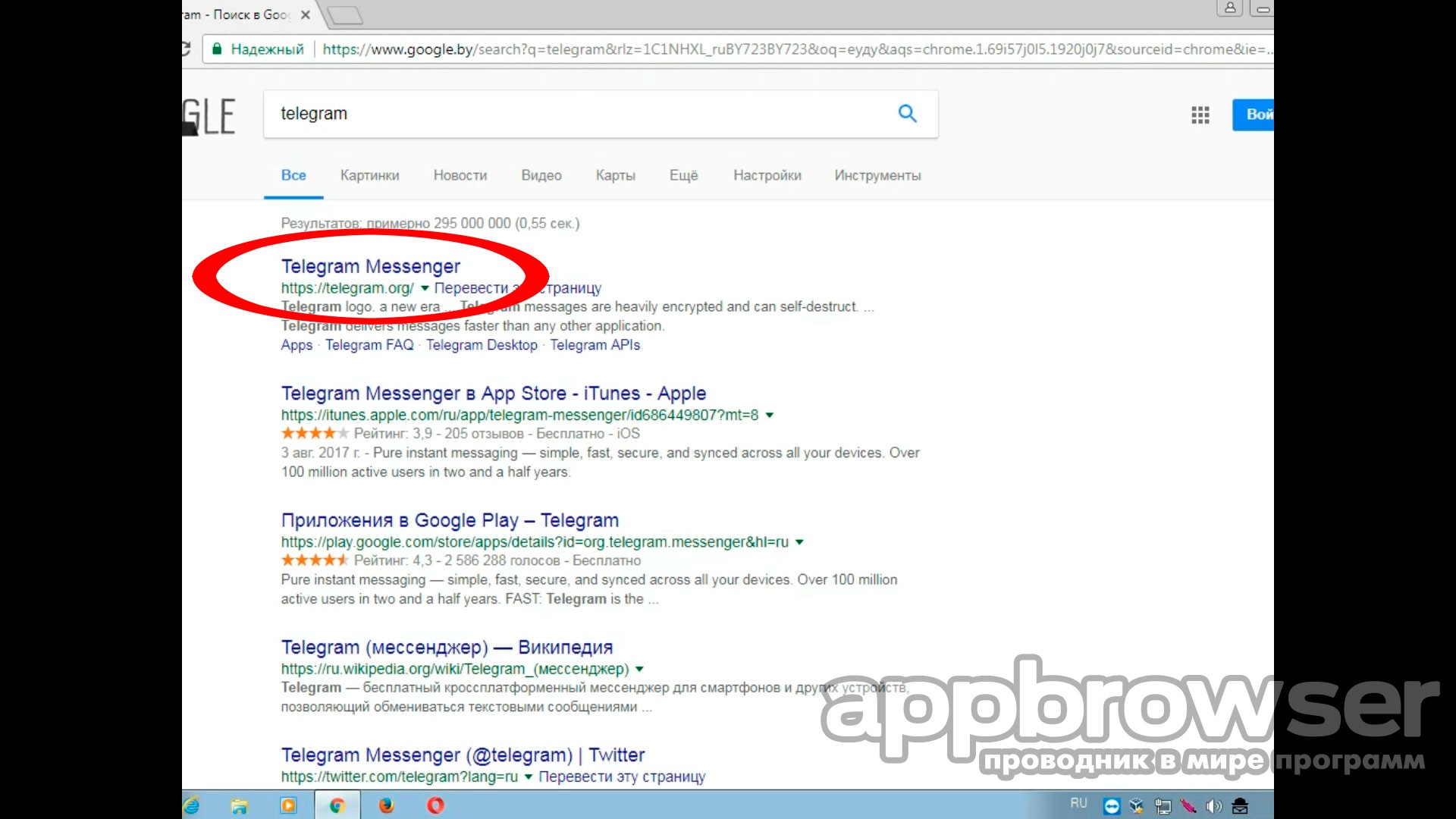
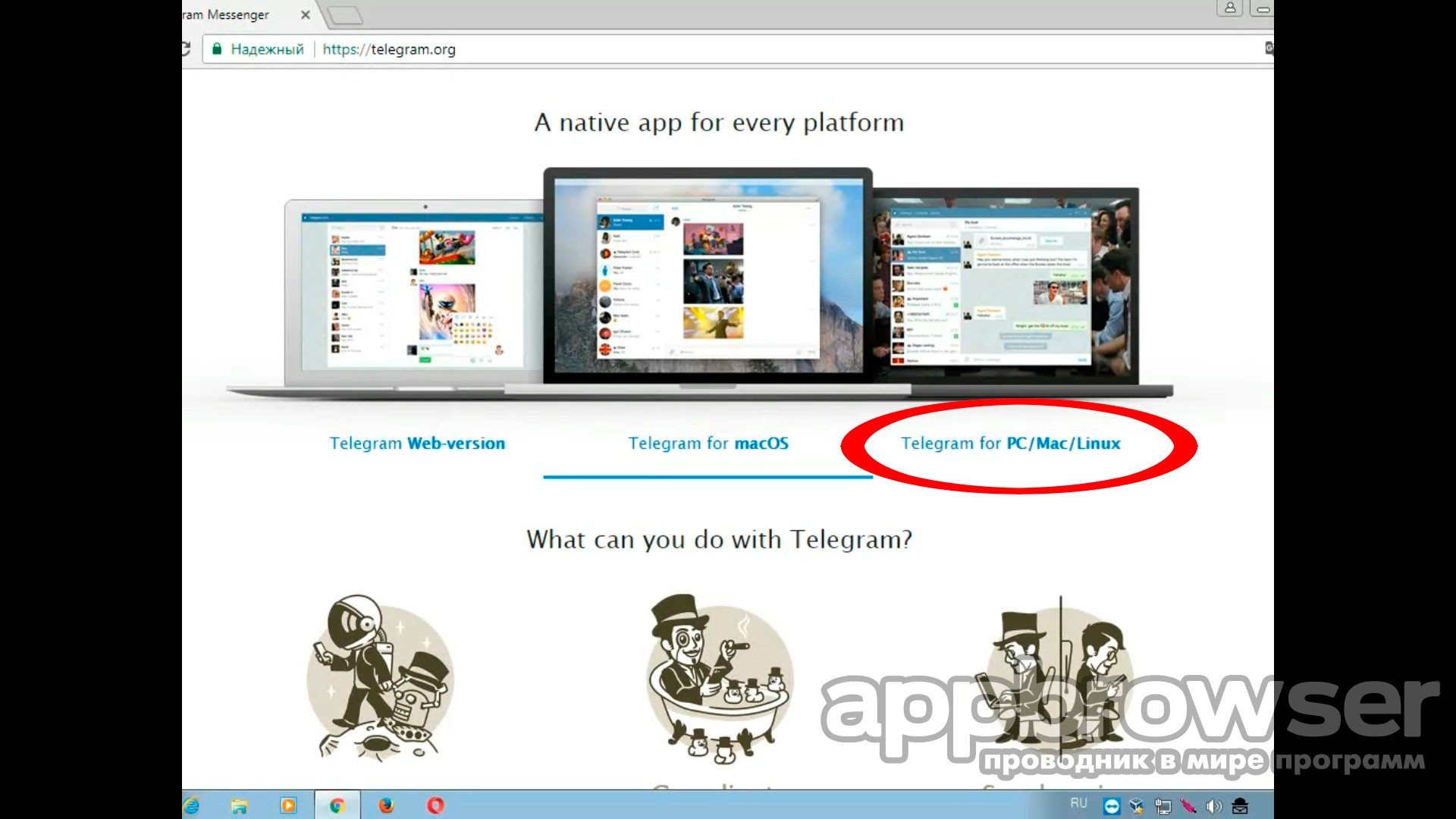
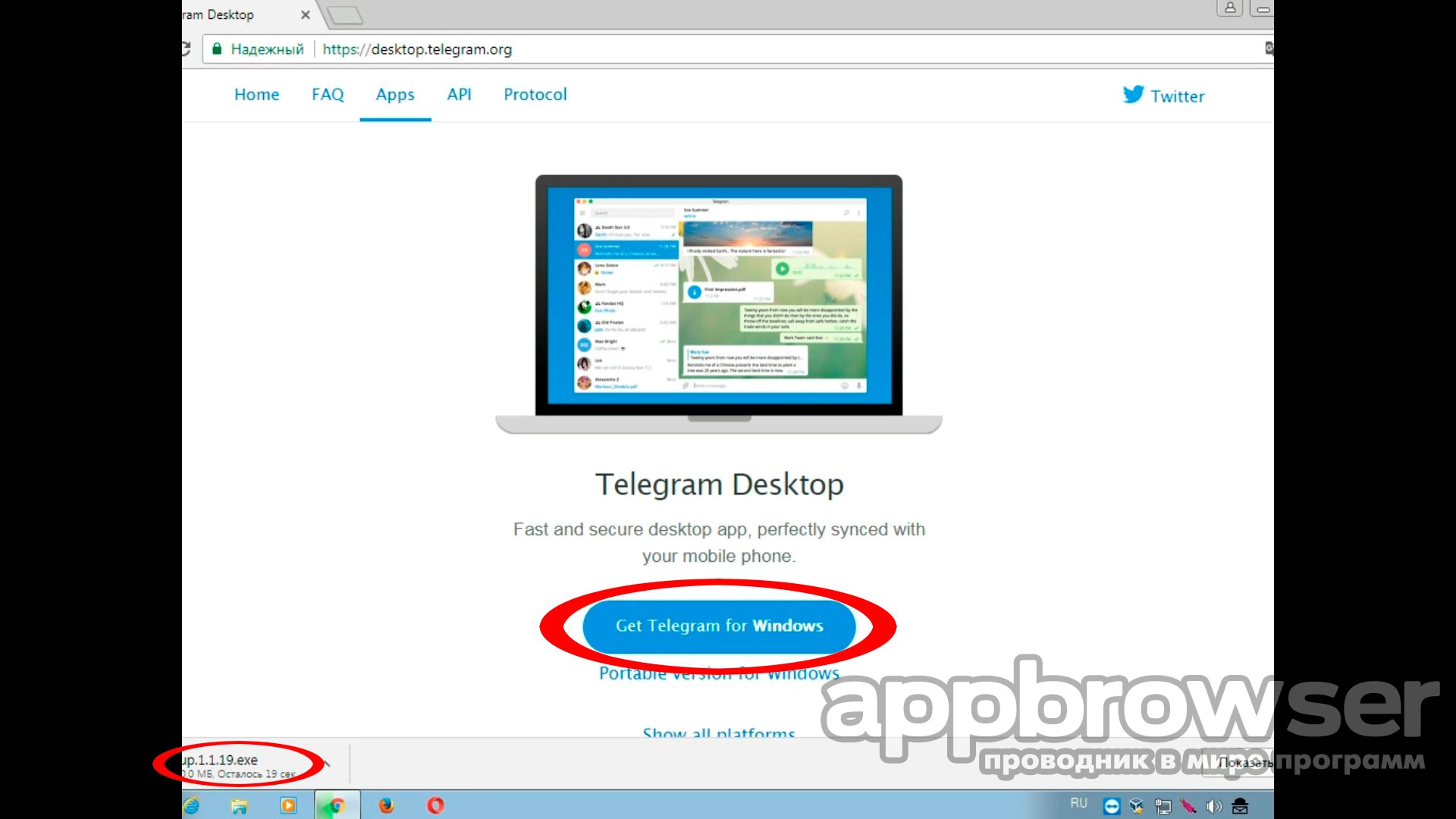
Если не надо менять путь установки, то жмем везде Next, далее Install и Finish
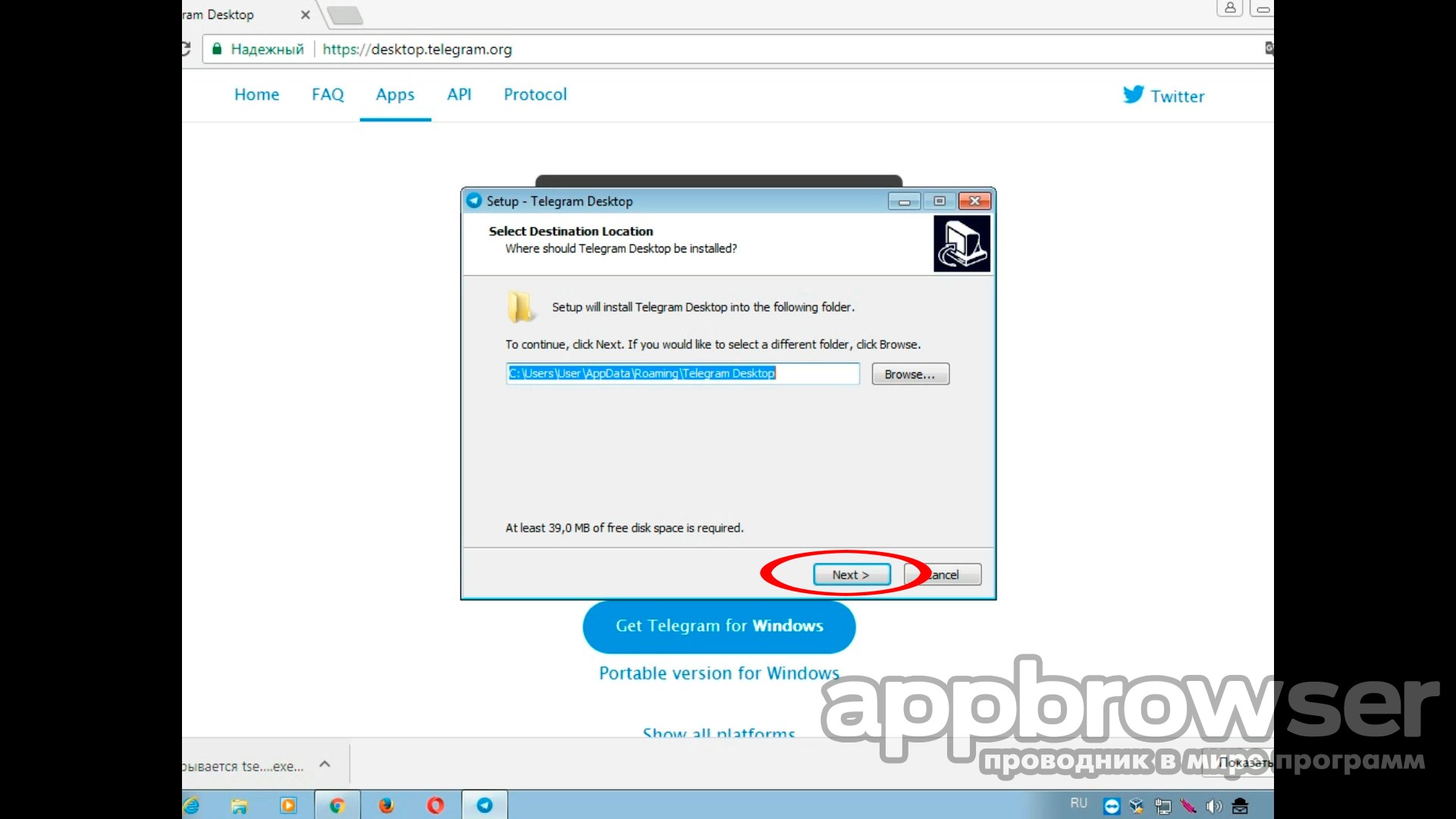
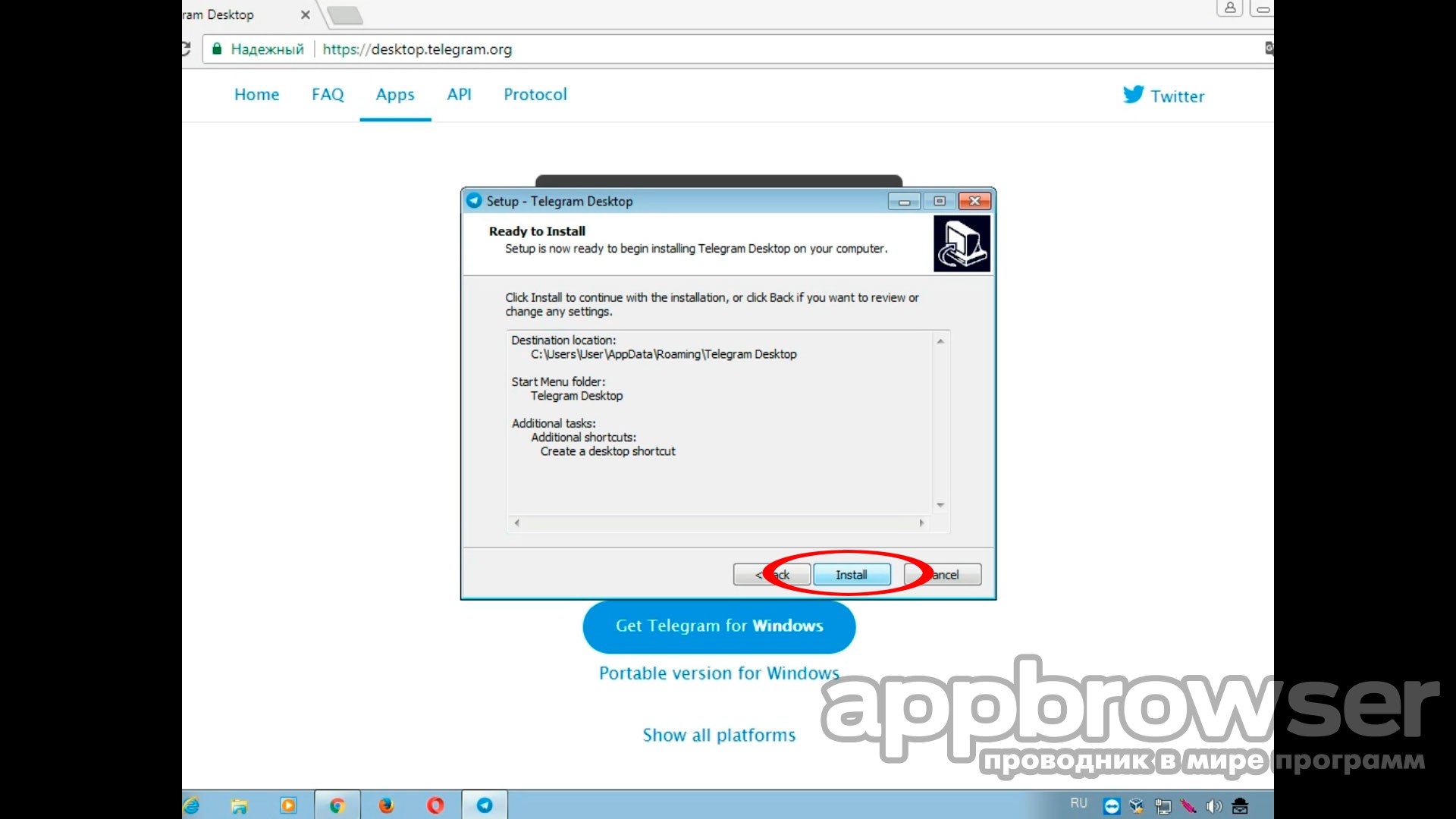
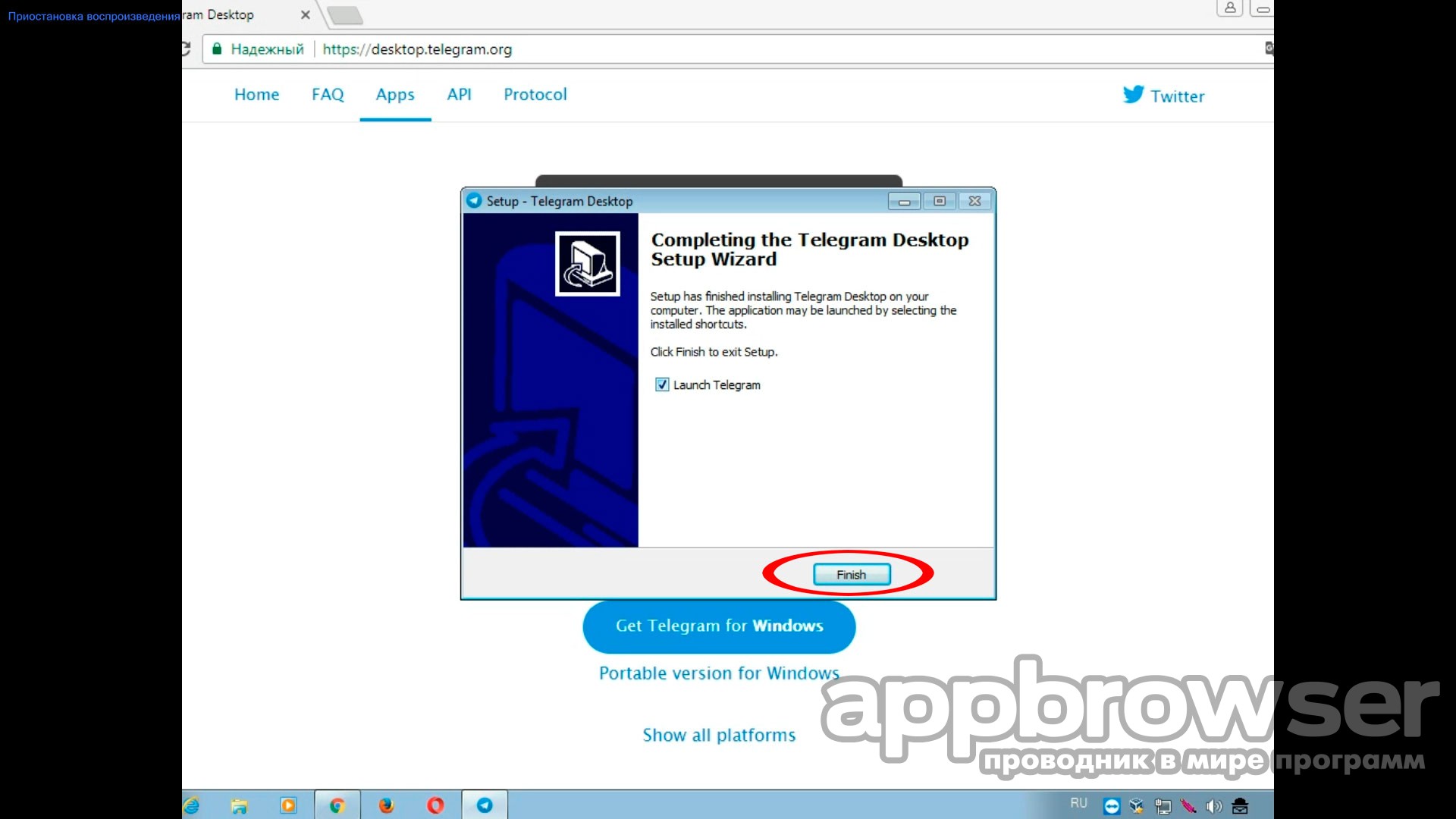
Далее жмем Start Messaging свой вводим номер телефона, получаем на него код подтверждения в приложении и вводим код в следующем окне.
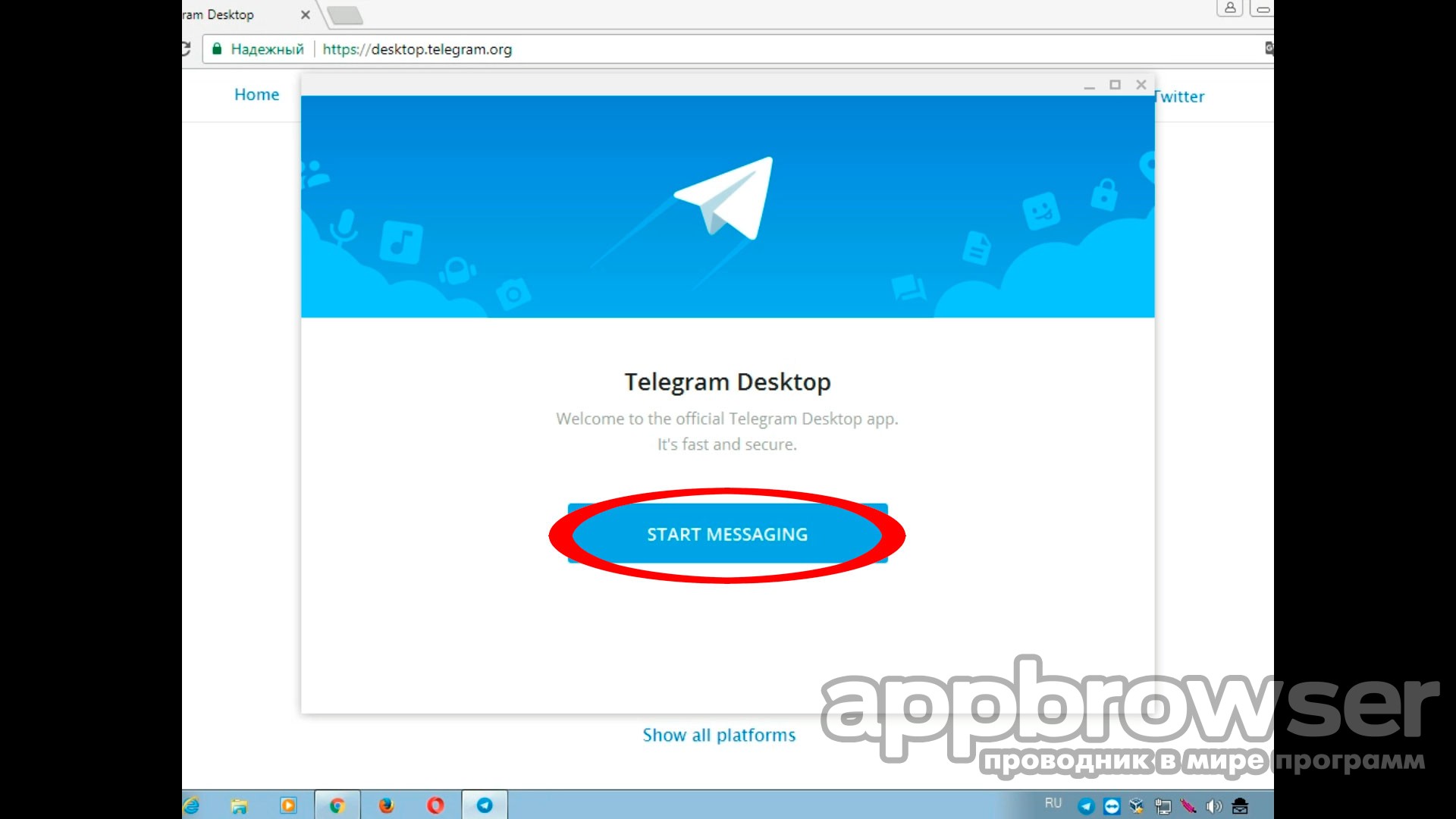
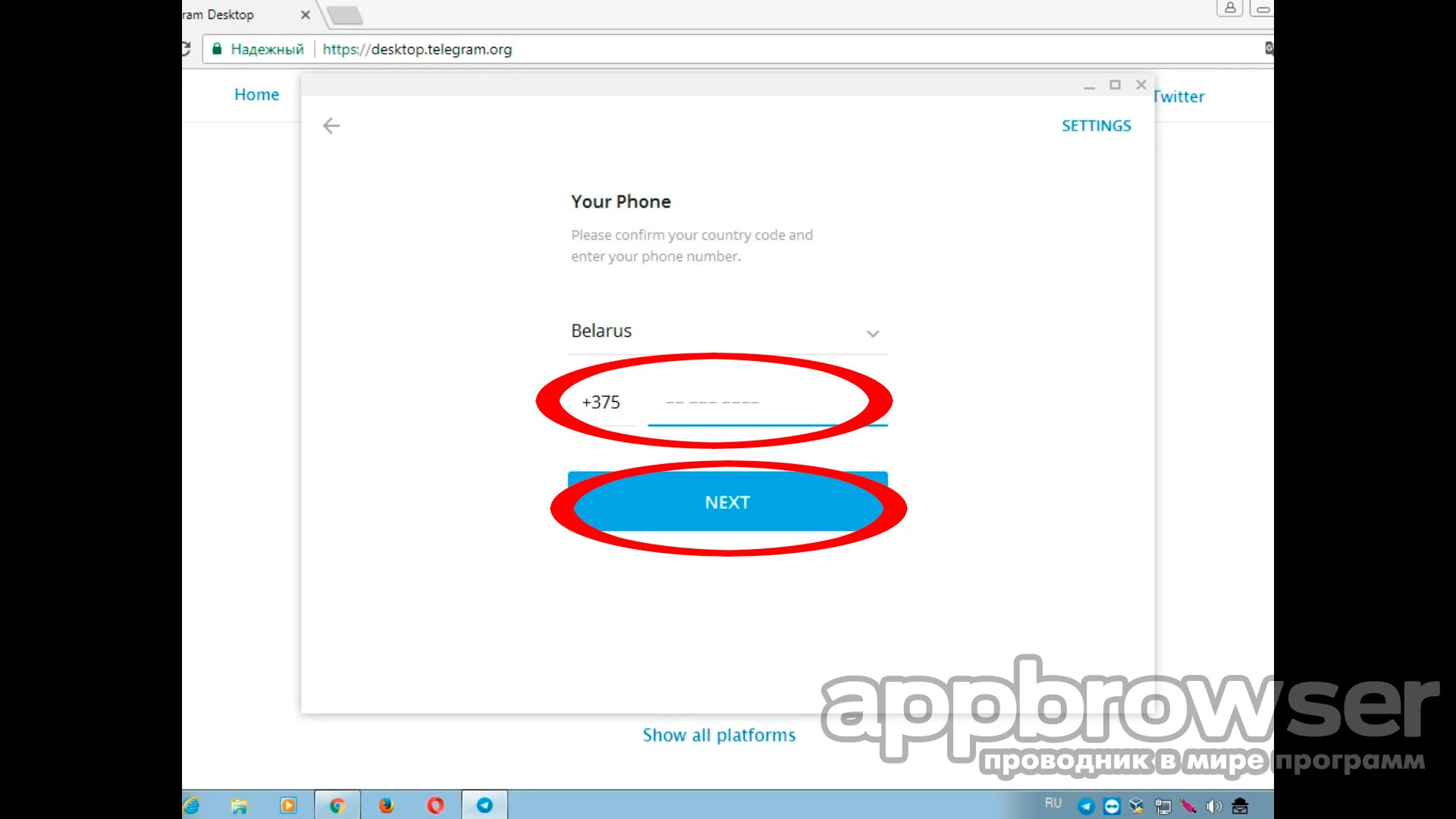
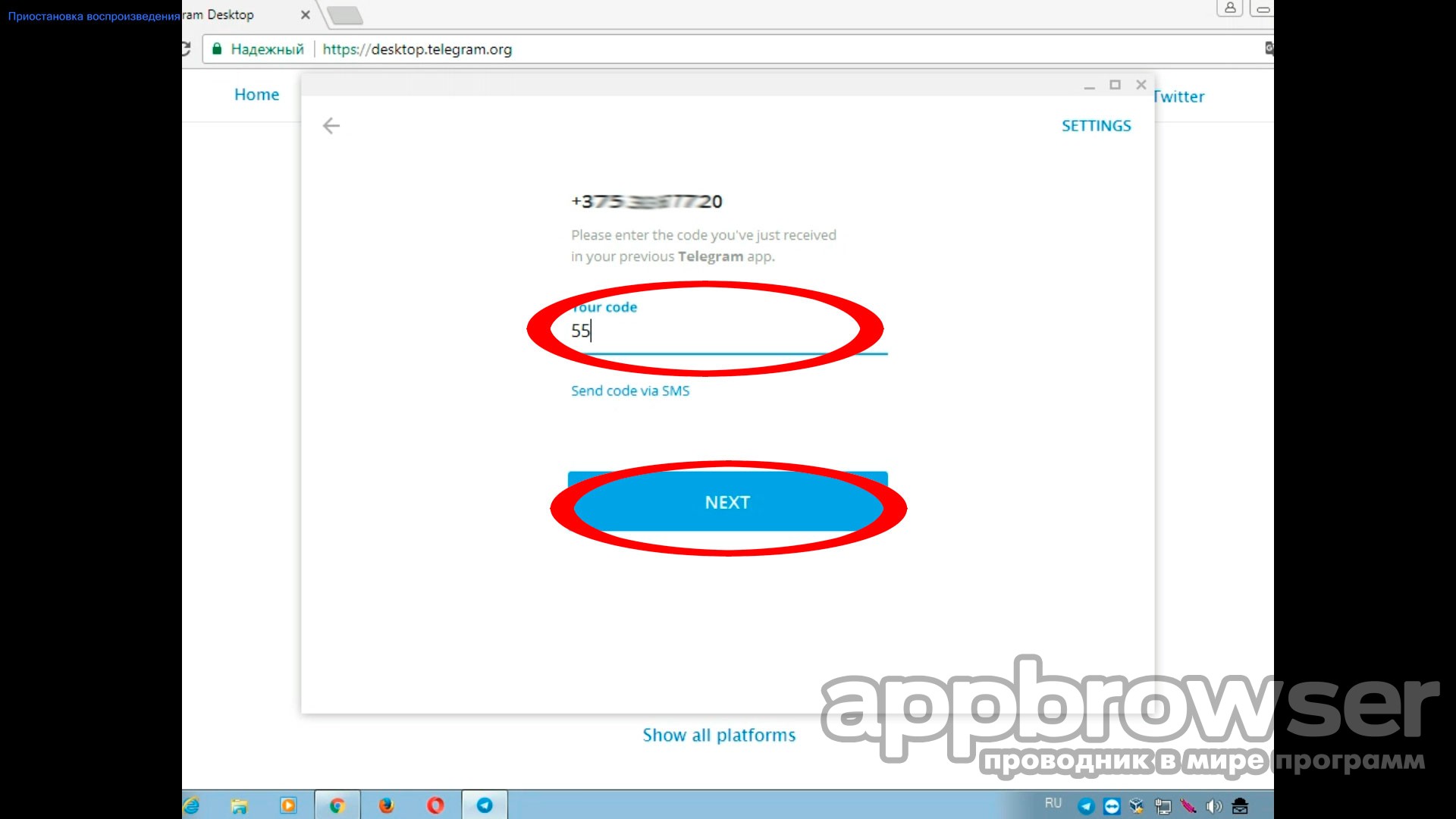
Теперь в строке поиска пишем Luslangbot должна появится строка со значком Telegram на фоне российского флага. Нажимаем на него, в открывшемся чате жмем Start, и в меню внизу выбираем Desktop. Жмем на синий кружок со стрелочкой чтобы скачать файл перевода.
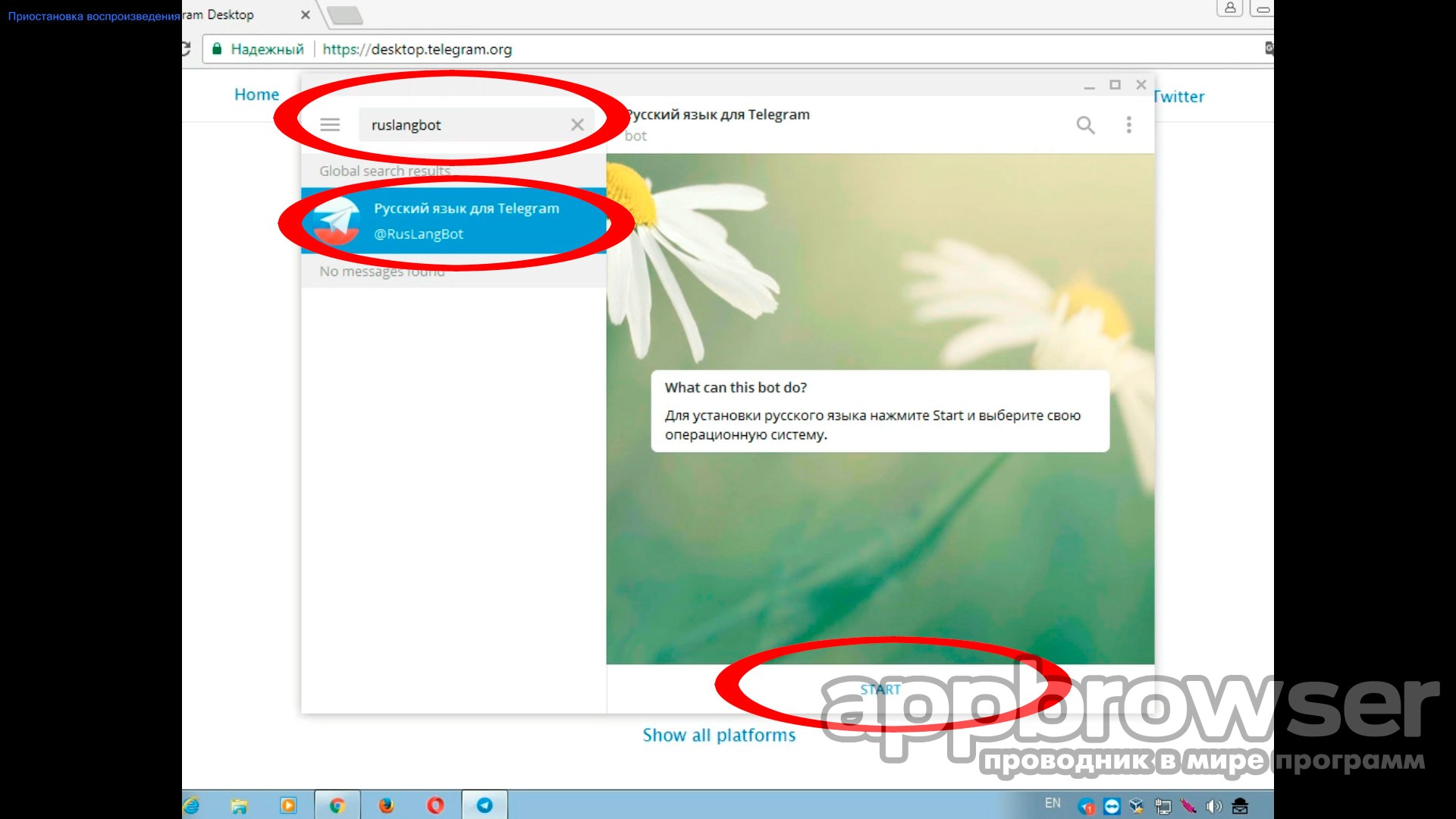
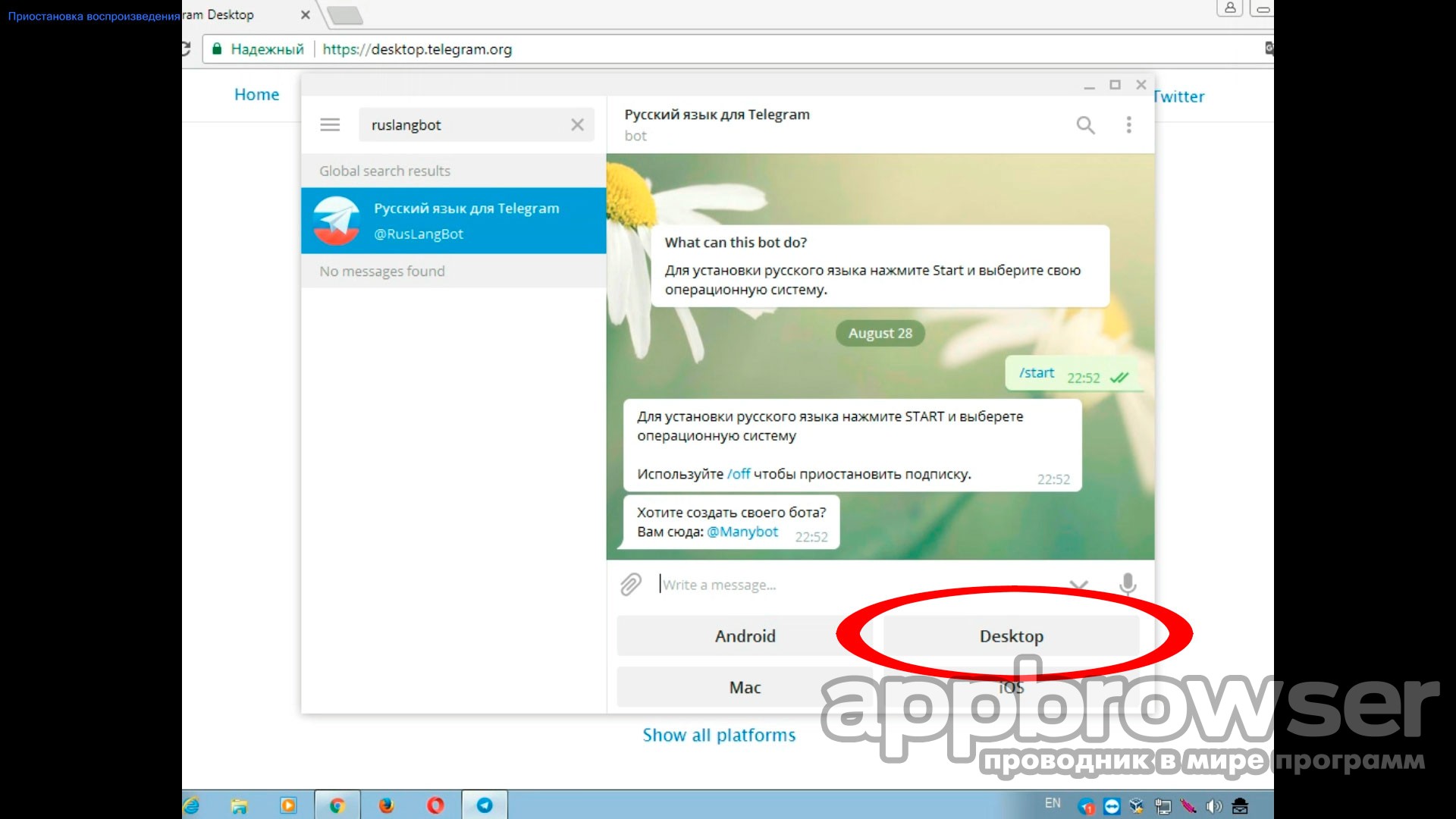
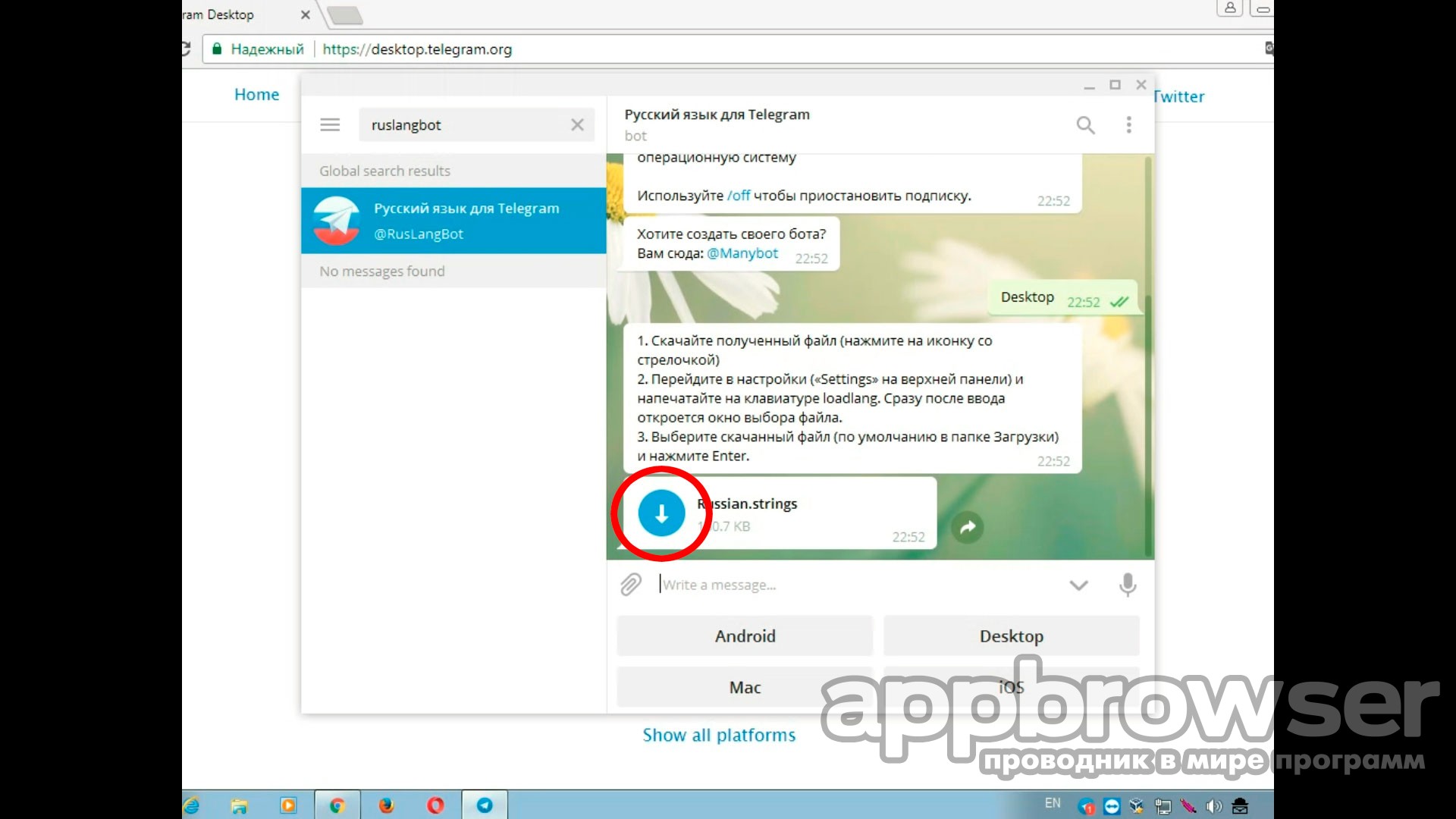
Теперь жмем кнопку меню и выбираем пункт Settings — откроются настройки. Здесь нет строки поиска, или поля для ввода текста, но мы все равно нажимаем на клавиатуре последовательно буквы из слова LOADLANG .
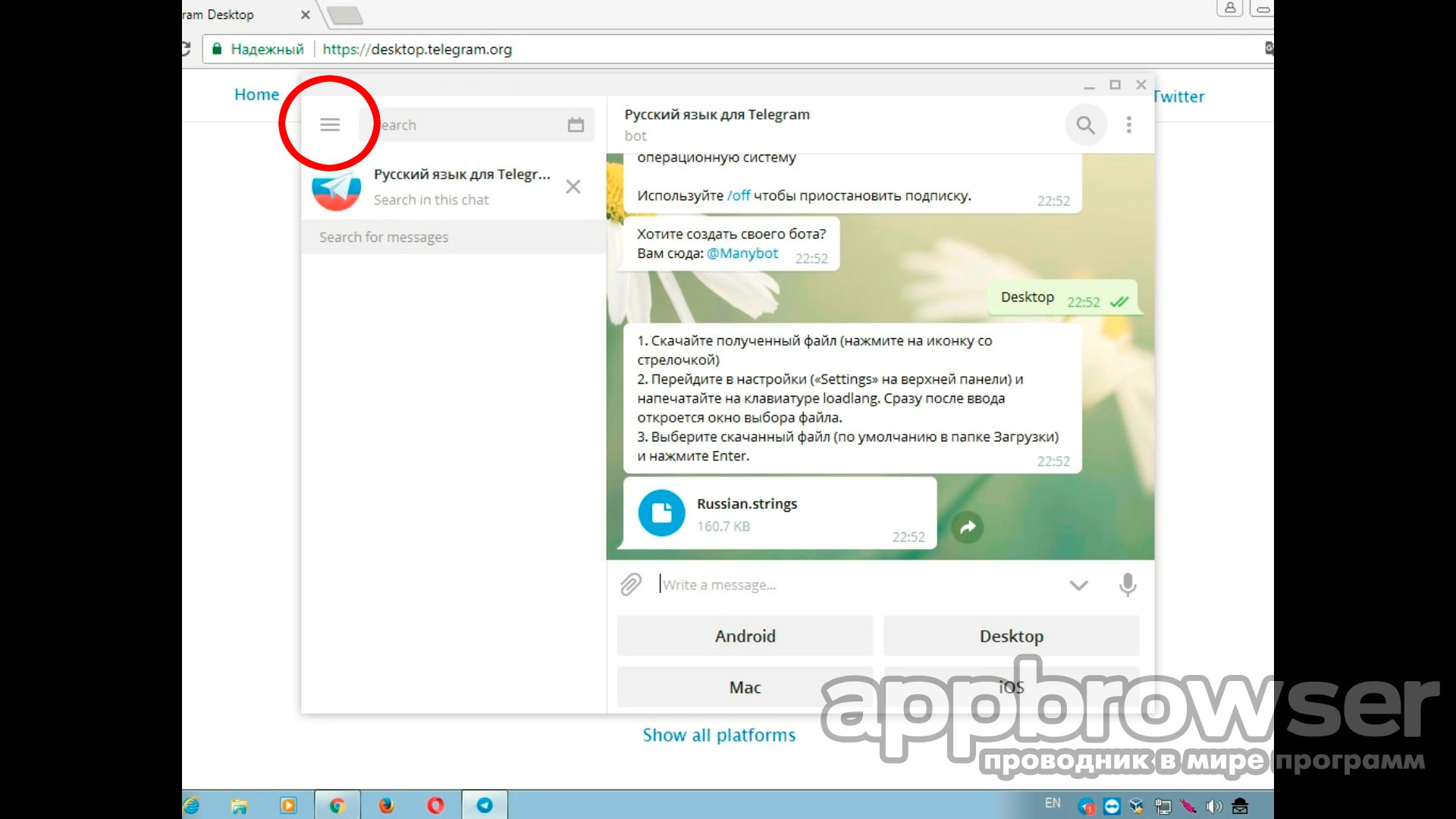
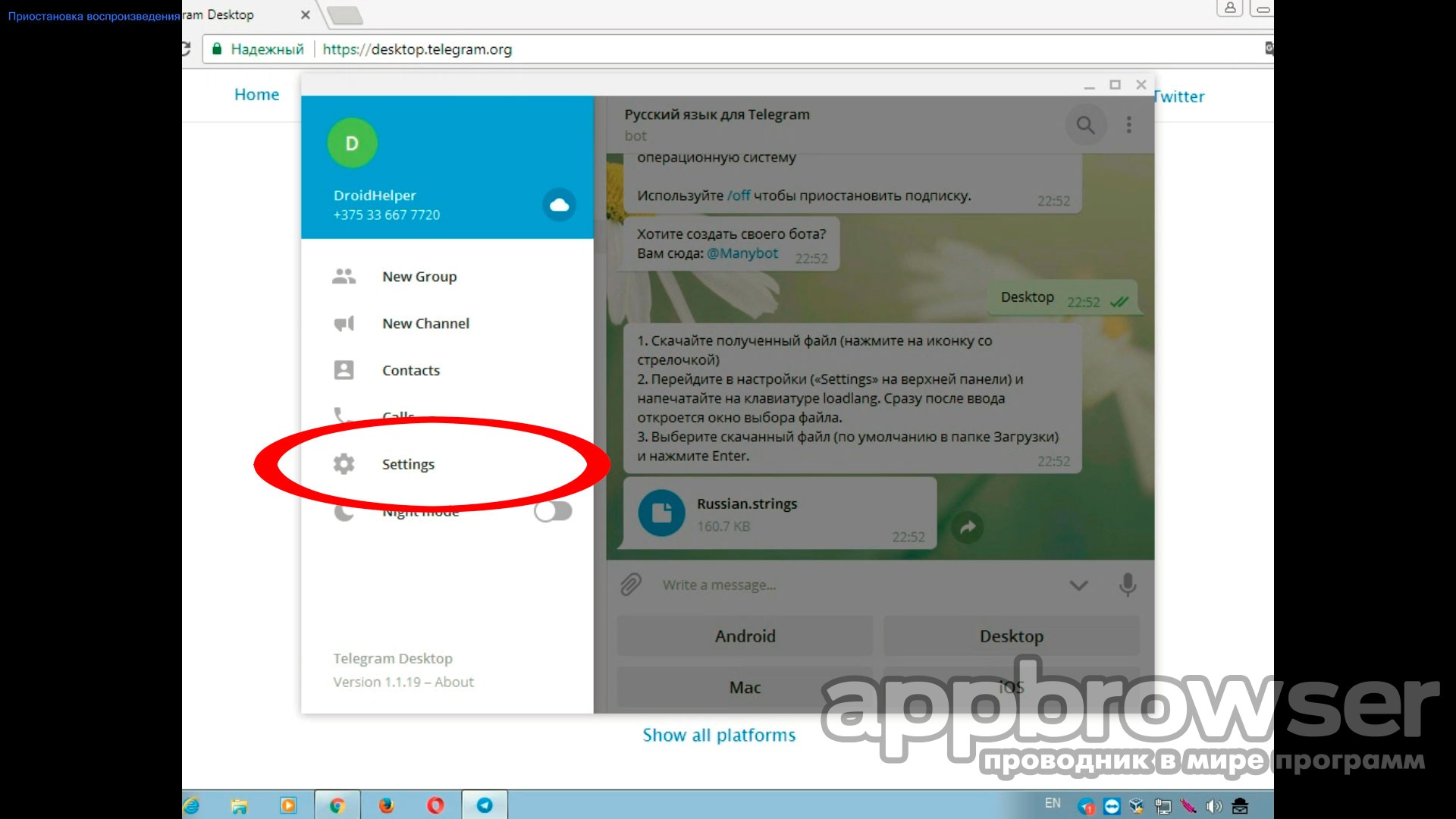
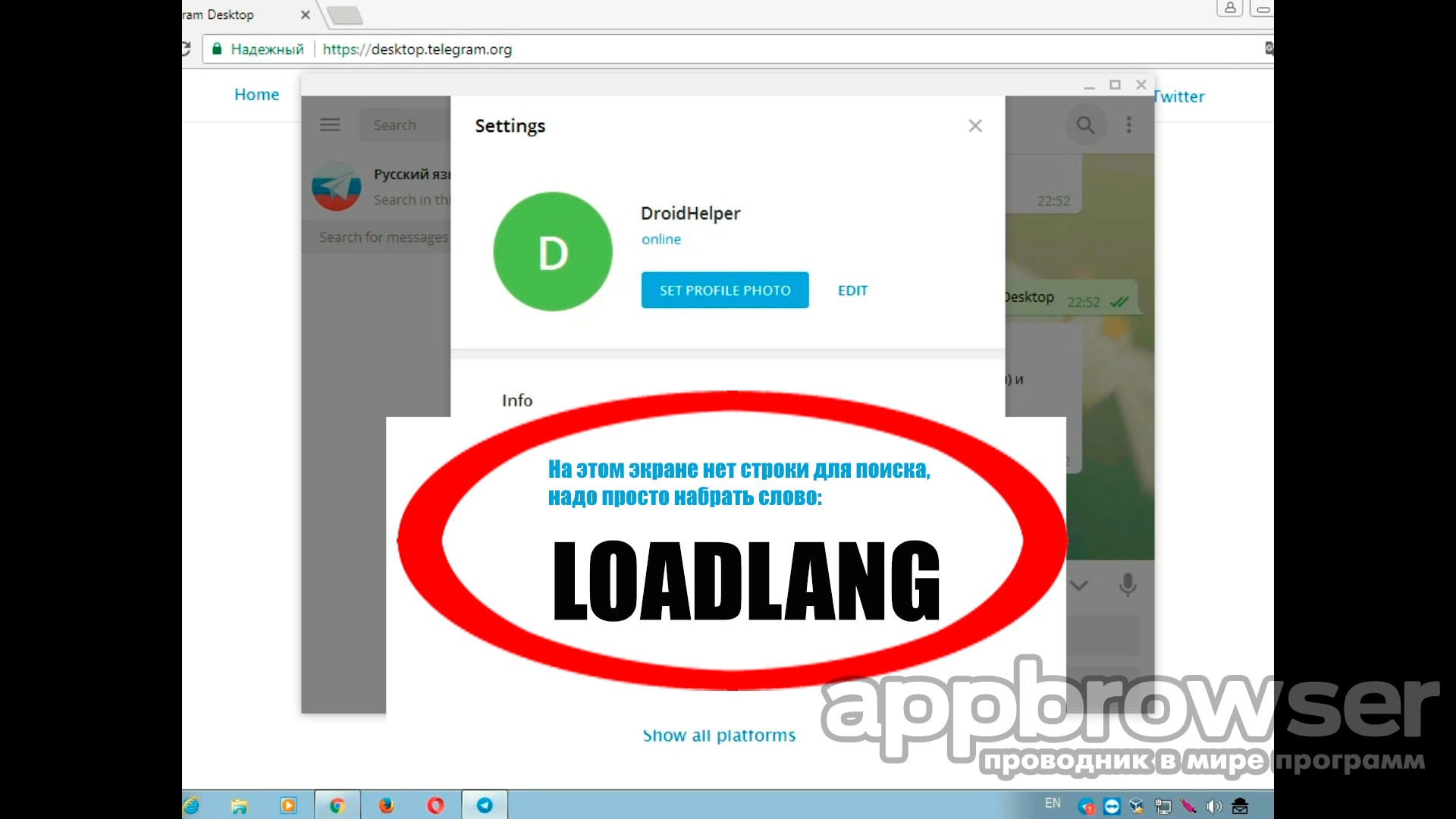
После этого появится диалог для открытия файлов, ищем файл который мы скачали и жмём открыть. На запрос о перезагрузке жмем «Ок»
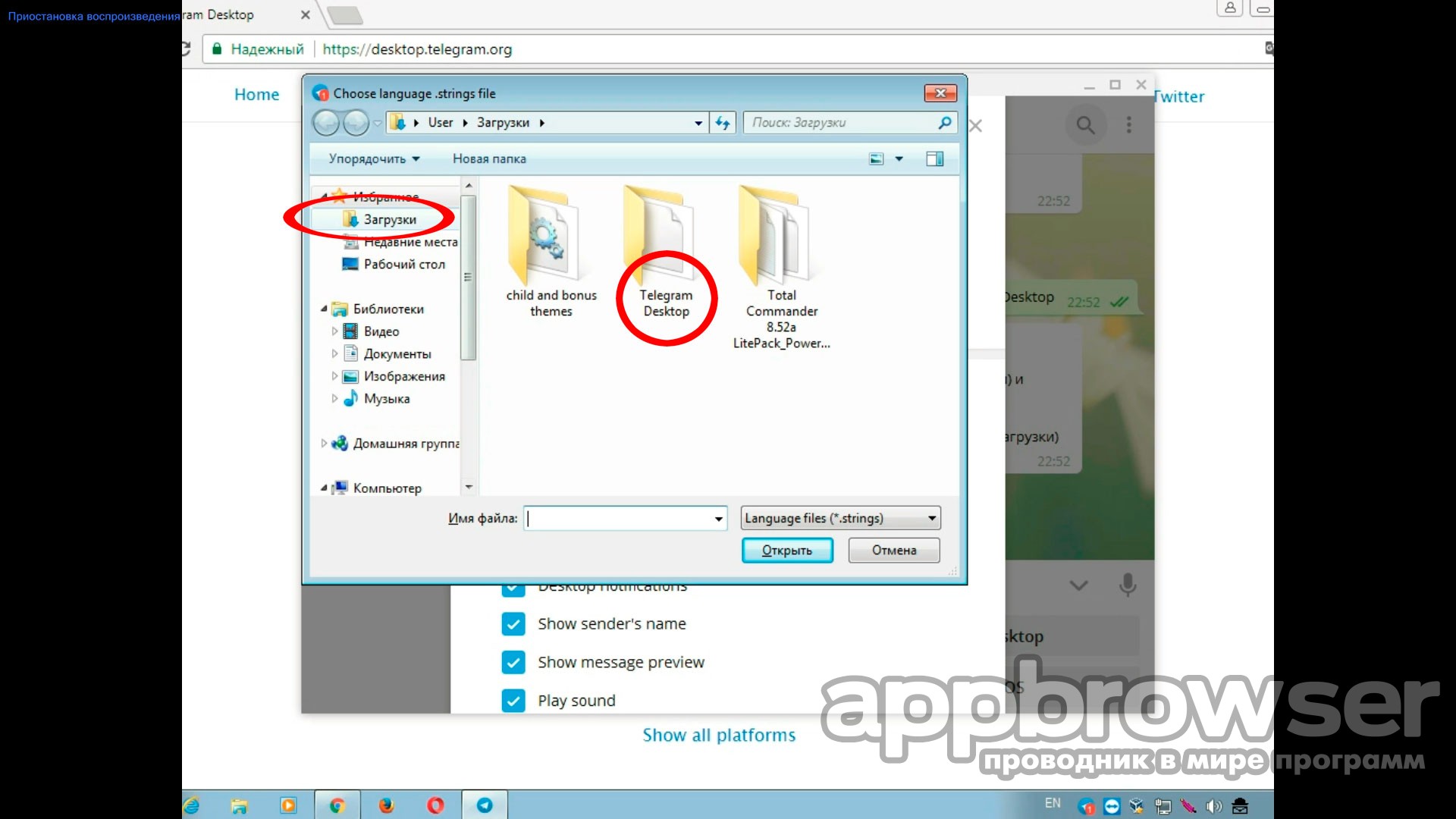

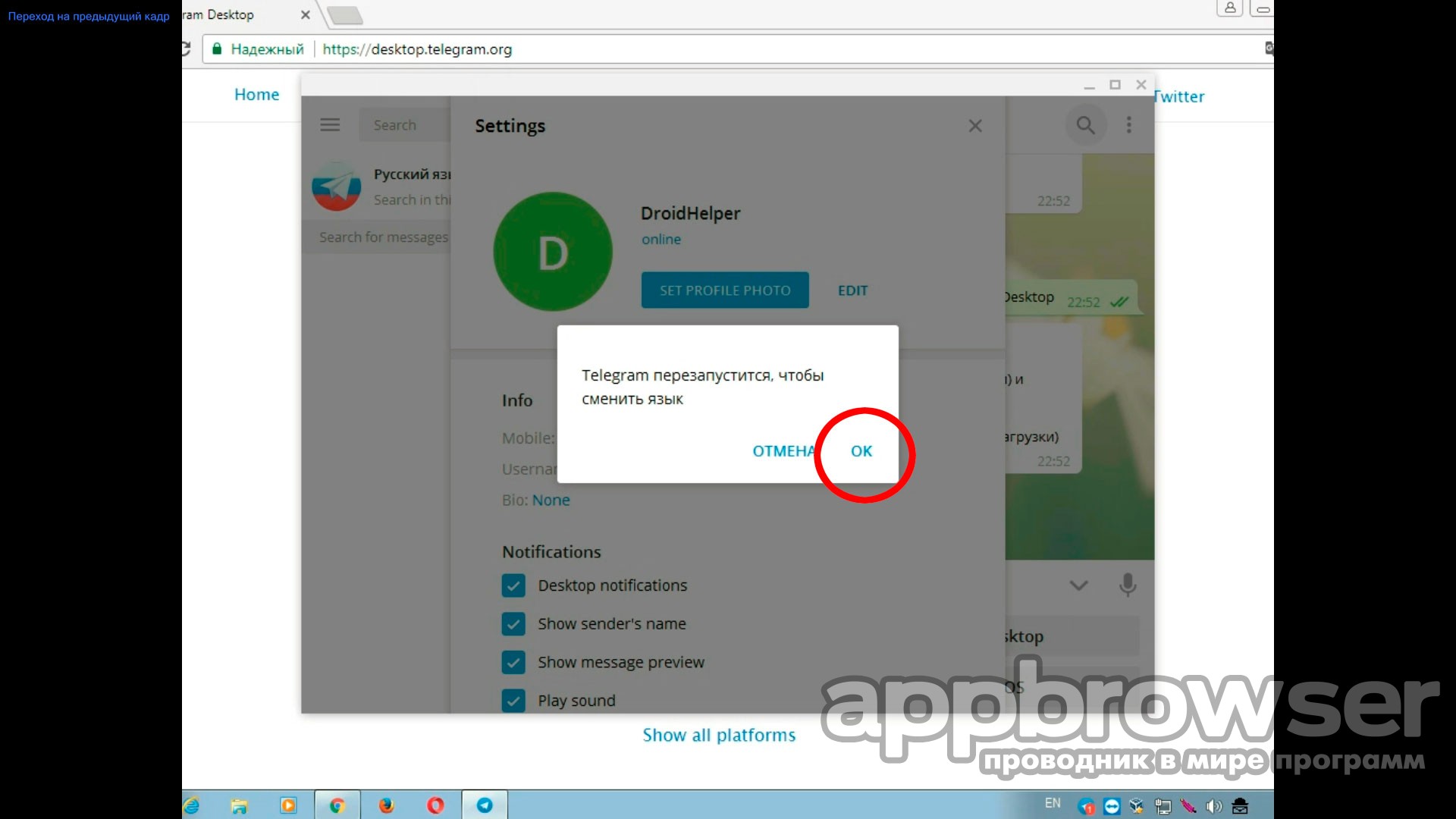
Снова открываем Telegram и видим что он уже на русском языке:
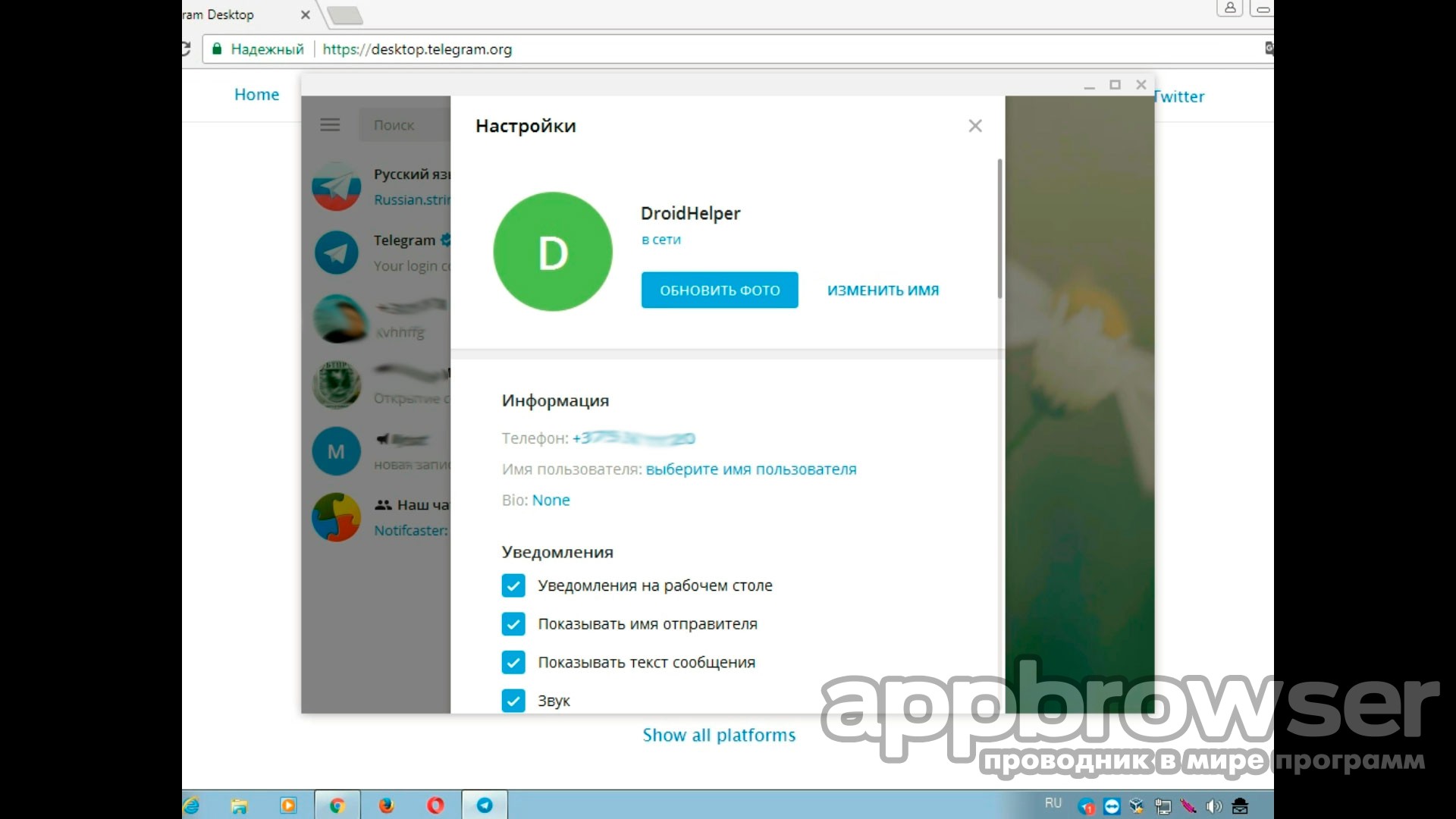
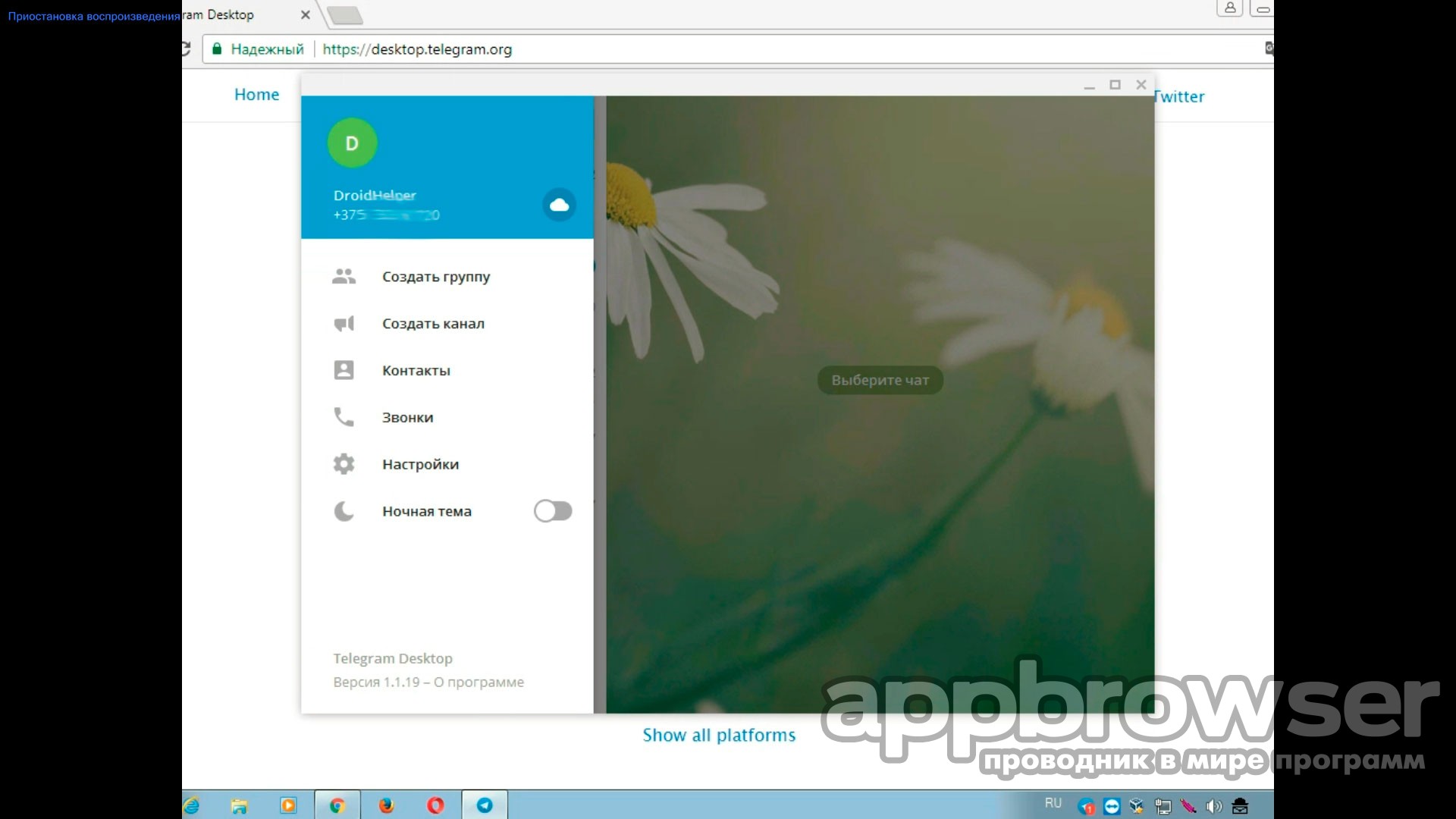
Видеоинструкция
Подробно как установить русский язык в Telegram в видео инструкции ниже:
Источник: appbrowser.ru